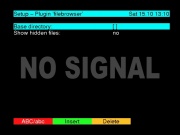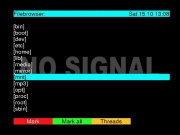Filebrowser-plugin
(→Konfiguration) |
Wirbel (Diskussion | Beiträge) (→Passwordgeschützte Dateien entpacken (*.rar)) |
||
| Zeile 32: | Zeile 32: | ||
===Tipps=== | ===Tipps=== | ||
====Passwordgeschützte Dateien entpacken (*.rar)==== | ====Passwordgeschützte Dateien entpacken (*.rar)==== | ||
| − | Wie oft hat man aus dem WWW *.rar Archive, die mit Passwörtern versehen sind ... lästig hier immer die Konsole zu stressen, wenn man es doch bequem per [[ | + | Wie oft hat man aus dem WWW *.rar Archive, die mit Passwörtern versehen sind ... lästig hier immer die Konsole zu stressen, wenn man es doch bequem per [[Fernbedienung]] entpacken lassen kann, dazu ist die [[filebrowser-commands.conf|commands.conf]] zu erweitern. |
unrar:+(*.rar|*.RAR):unrar -y e %f "$(dirname %f)":r | unrar:+(*.rar|*.RAR):unrar -y e %f "$(dirname %f)":r | ||
Version vom 29. September 2007, 11:46 Uhr
Inhaltsverzeichnis |
Beschreibung
Autor: Holger Brunn
Das Plugin stellt einen Dateimanager zur Verfügung. Durch diesen können selbstdefinierte Befehle/Programme für diese Dateien ausgeführt werden. Diese Programme laufen im Hintergrund, so dass die sonst benötigten Daemons wie "at" u.ä. unnötig sind. Man sieht die Ausgabe der Programme und kann die Programme bei Bedarf auch beenden.
Bilder
Konfiguration
Es wird davon ausgegangen, das das Plugin bereits entpackt und verlinkt wurde, siehe Plugin Installation.
cd $SOURCEDIR/VDR cp -Rv PLUGINS/src/filebrowser/examples/filebrowser $VDRCONFIG/plugins
Sonstiges
Tipps
Passwordgeschützte Dateien entpacken (*.rar)
Wie oft hat man aus dem WWW *.rar Archive, die mit Passwörtern versehen sind ... lästig hier immer die Konsole zu stressen, wenn man es doch bequem per Fernbedienung entpacken lassen kann, dazu ist die commands.conf zu erweitern.
unrar:+(*.rar|*.RAR):unrar -y e %f "$(dirname %f)":r unrar p:+(*.rar|*.RAR):unrar -p"$(basename %D)" -y e %f "$(dirname %f)":r
Zweiter Eintrag für Archive mit PASS, hier gibt es 2 Möglichkeiten.
Übergabe des Passwortes per OSD.
FILEBROWSER
ARCHIV (anbrowsen)
unrar p
NEW
[N]ew file (durch das password ersetzen)
OK
Auslesen des Passwortes aus einem Verzeichnisnamen.
Dazu sind die Verzeichnisse zu erstellen, z.B.
mkdir -p /pup/"<PASSWORD>"
Dann
FILEBROWSER
ARCHIV (anbrowsen)
unrar p
PASSWORD Verzeichnis makieren
OK
Die Inhalte werden im selben Verzeichnis, wo auch die Archive liegen entpackt, wer Sie woanders benötigt:
-p"$(basename %D)" ^^^^^^^^^^^^^^
Durch das gewünschte Verzeichnis ersetzen (aber wozu? Verschieben von Dateien ist mit Hilfe des Plugins mehr als einfach).